Эффективные способы экспорта iBooks на ПК и Mac — DrFoneTool
iBooks — отличное приложение для доступа к самым продаваемым книгам разных жанров. Вы можете приобрести множество книг разных авторов для чтения на iPhone и iPad. Но когда-нибудь ты захочешь перенести iBooks на компьютер использовать. Также необходимо экспортировать книги на ПК или Mac, прежде чем вы сможете загружать их на другие платформы. мы расскажем вам как экспортировать iBooks на ПК и Mac используя различные способы.
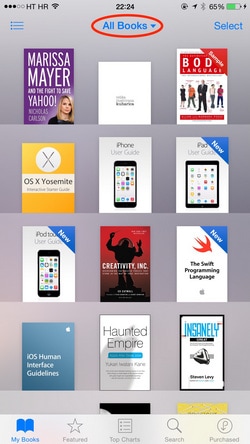
- Часть 1: шаги по экспорту iBooks для ПК и Mac с помощью iTunes
- Часть 2: Неограниченный экспорт iBooks для ПК и Mac с использованием iOS Transfer
- Часть 3: Альтернативные способы передачи iBooks
- Часть 4: Wondershare DrFoneTool – Диспетчер телефона (iOS) – рекомендуемый диспетчер iOS для iPhone, iPad, iPod
Часть 1: шаги по экспорту iBooks для ПК и Mac с помощью iTunes
Это самый распространенный способ бесплатного переноса iBooks на ПК. Перечислены шаги, показывающие, как синхронизировать книги ePub, iBooks Author и PDF-файлы с Windows PC или Mac с помощью iTunes.
Если вы подключите iPhone, iPad к iTunes вашего компьютера и сделаете Файл> Устройства> Перенести покупки, он должен быть скопирован в раздел «Книги» библиотеки iTunes на вашем ПК.
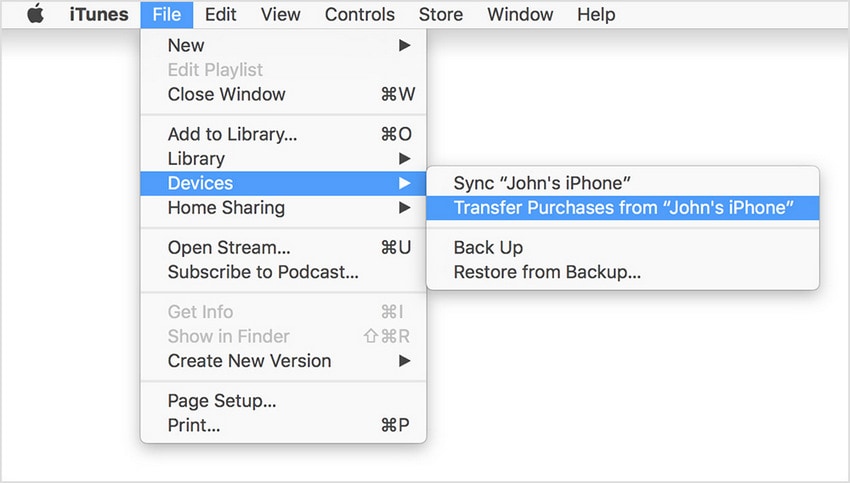
Для чтения iBooks на вашем ПК или Mac должно быть установлено программное обеспечение для чтения. Но основная проблема этого способа заключается в том, что процесс позволит вам экспортировать только ограниченное количество iBooks для ПК. Книги, купленные в iBooks, используют Apple Fairplay DRM (Digital Rights Management), для которой вы не можете экспортировать их непосредственно на свой рабочий стол или Mac. Для неограниченной передачи вам необходимо установить программное обеспечение для управления iBooks, доступное в Интернете. Мы собираемся рассказать о некоторых из них.
Часть 2: Неограниченный экспорт iBooks для ПК и Mac с использованием iOS Transfer
iOS Transfer — это мощный менеджер iPhone и iPod, который позволяет вам управлять iBooks и другим содержимым, таким как контакты, музыка, фотографии, плейлисты, и экспортировать их на ваш Mac и рабочий стол. Он снимает ограничения DRM, а также может импортировать, синхронизировать и конвертировать различные файлы между двумя платформами.
Действия по экспорту iBooks на ПК и Mac с помощью iOS Transfer
Шаг 1 Подключение вашего устройства
Сначала вам нужно скачать iOS Transfer и установить его на свой ПК или Mac. Затем запустите программу и подключите устройство iOS с помощью USB-кабеля. Программа автоматически обнаружит ваш iPod или iPhone.

Шаг 2. Выбор iBooks
Как только ваше устройство будет подключено, вы увидите список содержимого вашего iPhone в меню слева. Выбирать интерактивные книги из вариантов, чтобы получить подробную информацию о книге, такую как формат, размер, имя автора и т. д. Вам нужно выбрать ibooks, которые вы хотите экспортировать, щелкнув поля рядом с ними.
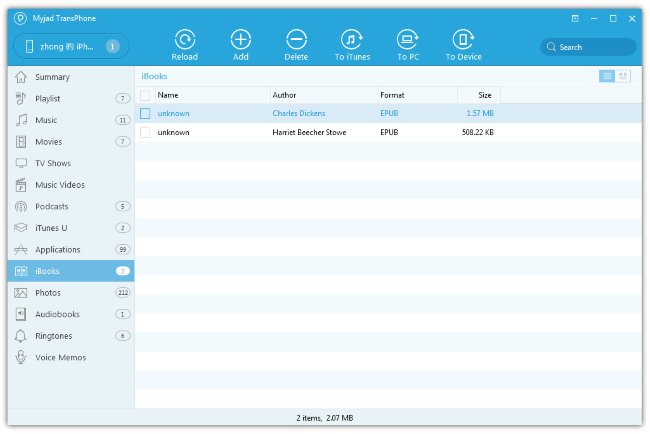
Шаг 3: Экспорт iBooks на Mac и ПК
После того, как вы закончите выбор, нажмите кнопку К ПК вариант, если вы экспортируете iBooks для ПК. Затем выберите целевую папку на рабочем столе и нажмите OK, чтобы завершить экспорт. Вы можете использовать опцию «В iTunes», если передача предназначена для Mac. Теперь вы можете найти сохраненные книги на платформе, отличной от iOS.

Альтернативные способы передачи iBooks
Есть и другие программы с теми же функциями, что и выше. Вы можете попробовать их для экспорта iBooks для ПК и Mac и посмотреть, подходят ли они вам.
1. Диспетчер телефона Apowersoft
Apowersoft — это комплексная программа для удобного управления данными iOS. Вы можете легко экспортировать различные данные, такие как iBooks, музыку, контакты, видео, сообщения и многое другое, на свой Mac и ПК. Вы даже можете создавать резервные копии, восстанавливать, упорядочивать и импортировать различный контент между двумя платформами. Он предлагает два способа наслаждаться вашими iBooks на вашем компьютере: отображать их в полноэкранном режиме на ПК и передавать их на ваш Mac.
2. Любой Транс
AnyTrans — отличный способ управлять и организовывать содержимое данных вашего iPhone и iPad. Вы можете напрямую экспортировать iBooks на ПК и Mac, а также передавать их на другие устройства iOS. Он также поддерживает другие типы файлов, такие как сообщения, закладки и история, музыка, видео, заметки, контакты, приложения и т. д., хранящиеся на вашем устройстве. Он может обрабатывать двустороннюю передачу данных с устройства iOS на устройство и iOS на компьютер или Mac и iTunes.
3. IEXPLORER
Вы можете передавать что угодно из iBooks в музыку, текстовые сообщения, голосовую почту, контакты, напоминания и события календаря, фотографии, заметки и многое другое с iPhone, iPad и iPod на ваш ПК или Mac. Выбранные iBooks можно просмотреть, что исключает экспорт ненужных элементов. Вы можете экспортировать книги одним щелчком мыши или простым перетаскиванием. Вы также можете использовать функцию автоматического переноса, чтобы экспортировать все, что хранится на вашем устройстве, на рабочий стол.
4. Cucusoft iOS для экспорта Mac и ПК
Это простая и удобная программа для экспорта ваших iBooks и других файлов с устройств Apple на Windows или Mac. Вы можете создавать резервные копии или восстанавливать свою коллекцию iBooks и другой контент, такой как музыка, видео и фотографии. Он также использует автоматический поиск, индексирование и сканирование вашего устройства iOS.
Wondershare DrFoneTool – Диспетчер телефона (iOS) – Рекомендуемый диспетчер iOS для iPhone, iPad, iPod
Wondershare DrFoneTool – Диспетчер телефона (iOS) — отличный диспетчер iOS, который поможет вам передавать, создавать резервные копии и управлять контактами, музыкой, видео, приложениями, фотографиями и другими файлами на вашем iPhone, iPad, iPod.


DrFoneTool – Диспетчер телефона (iOS)
Перенос iBooks с компьютера на iPod/iPhone/iPad без iTunes
- Передавайте, управляйте, экспортируйте/импортируйте свою музыку, фотографии, видео, контакты, SMS, приложения и т. д.
- Резервное копирование музыки, фотографий, видео, контактов, SMS, приложений и т. Д. На компьютер и их восстановление легко.
- Передавайте музыку, фотографии, видео, контакты, сообщения и т. д. с одного смартфона на другой.
- Передача мультимедийных файлов между устройствами iOS и iTunes.
- Полностью совместим с iOS 7, iOS 8, iOS 9, iOS 10, iOS 11 и iPod.
Видеоруководство: как передавать медиафайлы между ПК/Mac и iPod/iPhone/iPad
Если это руководство поможет, не забудьте поделиться им с друзьями.
последние статьи

